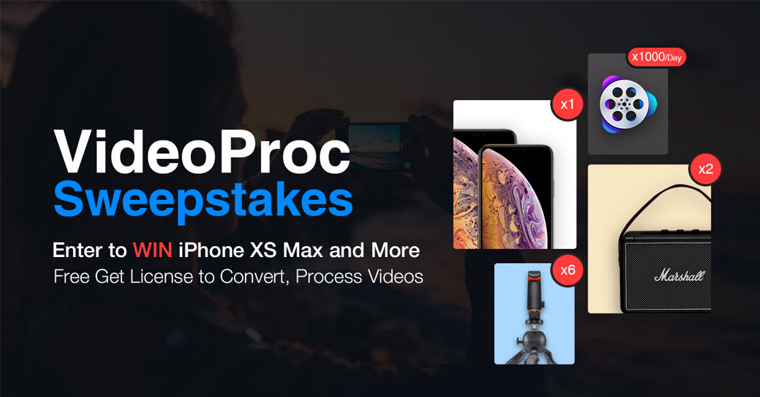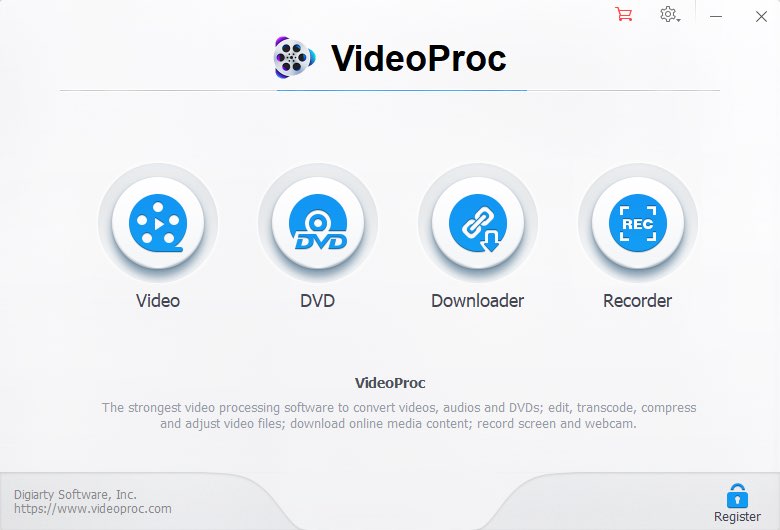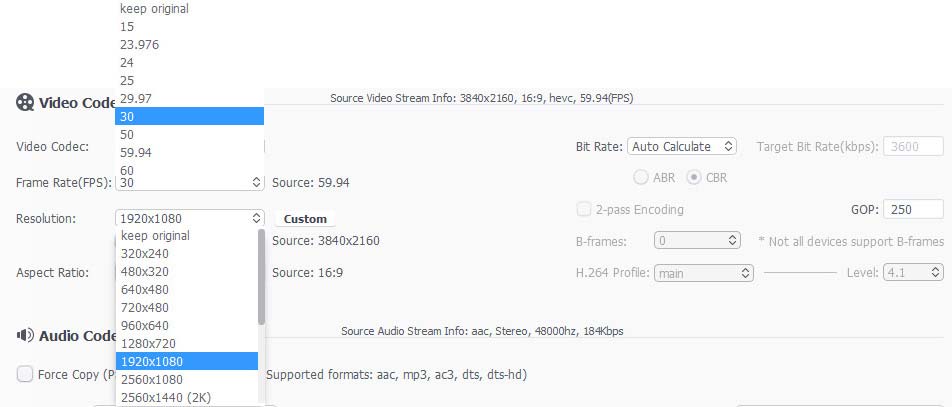Pokud už jste si někdy chtěli do vašeho iPhonu převést nějaká videa, tak rozhodně víte, že to není procházka růžovým sadem. Aby vám video v iPhonu fungovalo, musí do něho být nahráno v požýadovaném formátu. To znamená, že si některé velmi rozšířené formáty, jako je například MKV, AAC, FLV a další, v iPhonu prostě nepřehrajete. To samé platí i zpětně, když přenášíte videa z iPhonu do počítače. V dnešní době ještě stále některé programy nepodporují přehrávání videí HEVC. K těmto programům patří například staré verze QuickTime, Final Cut Pro, iMovie a na Windowsu například Windows Media Player.
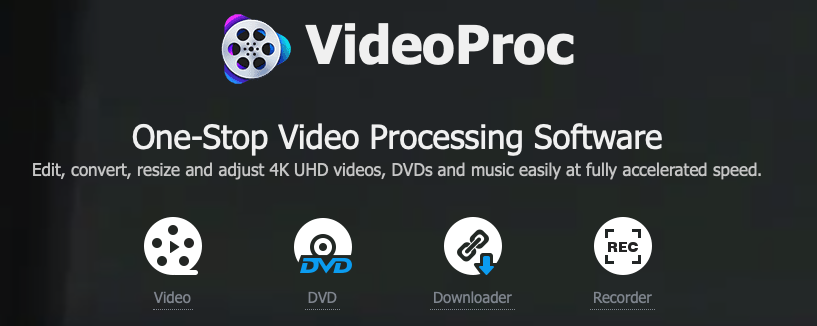
Technologie jdou stále kupředu, a to hlavně u jablečných telefonů. Nahrávání video ve 4K 60 FPS už proto v dnešní době není žádnou neznámou. Opět se ale v tomto případě dostáváme do problémů – ne každý program zvládne tak kvalitní záznam plynule přehrát. Problémy s přehráváním může mít dokonce i jeden z nejrozšířenějších programů na světě, který se nazývá VLC Media Player. Z vlastní zkušenosti mohu potvrdit, že se mi 4K video v 60 snímcích sekundu v programu VLC sekalo a nebyl jsem schopen jej plynule přehrát.
Tato situace se samozřejmě netýká jen iPhonů, ale i dalších zařízení. Programy mohou mít také problémy při přehrávání videí z akčních kamer, jako je například GoPro, ale také z vysoce kvalitních dronů či z jiných konkurečních zařízení – Android, atp. Všechny tyhle problémy vznikají kvůli nekomaptibilním formátům a jejich parametrům, se kterými si prostě některé programy neví rady. Přesně proto je tady program VideoProc od společnosti Digiarty, který si dokáže se všemi těmito problémy poradit. Pojďme se tedy na něj v dnešní recenzi podívat.
Proč zrovna VideoProc?
Programy od společnosti Digiarty používám už doopravdy velice dlouho. Nejčastěji používám MediaTrans a právě dnes recenzovaný program VideoProc. Za mou kariéru už jsem měl možnost vyzkoušet nespočet různých programů, které slouží ke konverzi videa, avšak právě VideoProc se mi osvědčil nejvíce. Pomocí VideoProc můžete velice jednoduše ostranit problémy, které jsou spjaté s přehráváním nepodporovaných videí na počítači. Na programu se mi líbí jeho jednoduchost a hlavně disponuje skvělými funkcemi, na které se podíváme v pozdější části této recenze.

Soutěž o iPhone XS Max a další hodnotné ceny
Společnost Digiarty si pro své uživatele připravila soutěž, ve které máte možnost vyhrát iPhone XS Max, sluchátka Marshall Kilburn II a nebo PIXI Plus Mini Tripod Kit. Pokud se chcete do soutěže zapojit i vy, tak není nic jednoduššího, než kliknout na tento odkaz, který vás automaticky přesměruje na stránky akce. Zároveň každý, kdo se do soutěže zapojí, dostane zdarma licenci na plnou verzi programu VideoProc, avšak bez podpory aktualizací. Rozhodně s využitím této nabídky neváhejte, jleikož končí 20. února.
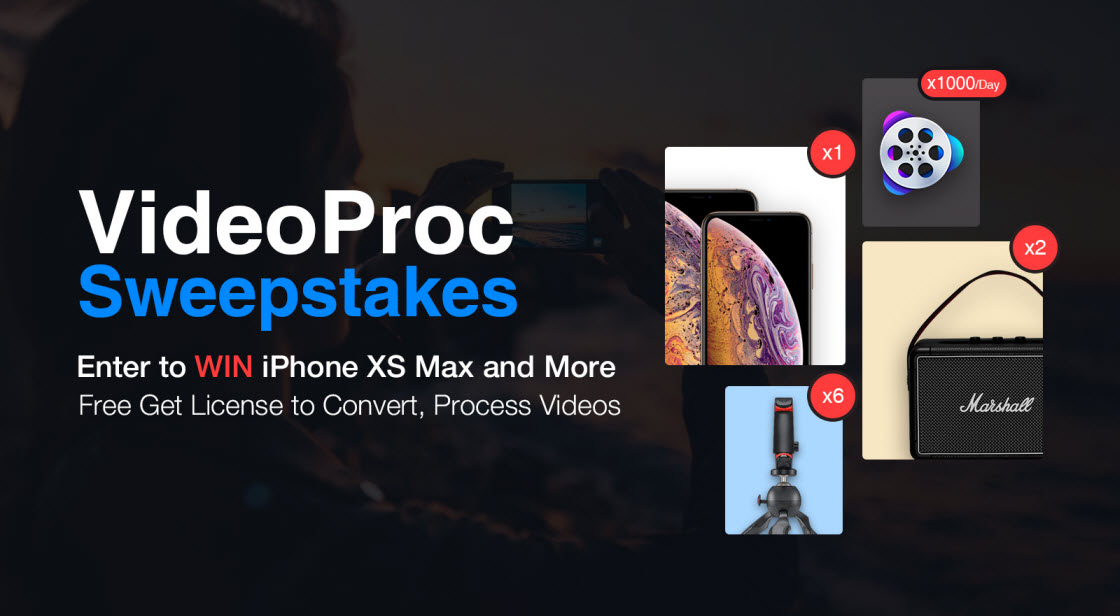
Jak konvertovat video z iPhonu?
Dost už bylo teorie, pojďme se podívat na praxi. Jak tedy můžeme pomocí programu VideoProc konvertovat video z iPhonu do takového formátu, aby jej bez sebemenších problémů přehrál každý počítač? Postup je to velice jednoduchý. Nejdřív je nutné, abychom do programu importovali video, které chceme konvertovat. Buď klikneme na tlačítko Add video file a nebo video do programu přetáhneme myší. Poté v dolní části okna zvolíme Target Format na MP4 H264. Před konverzí si ještě pomocí ozubeného tlačítka můžeme navolit menší počet snímků za sekundu (doporučuji z 60 na 30) a zároveň zmenšit rozlišení ze 4K na 1920×1080. Poté už jen stiskneme tlačítko RUN a počkáme, dokud se konverze nedokončí.
Další skvělé vlastnosti programu VideoProc
Pokud si nyní říkáte, že VideoProc patří mezi další obyčejné programy, tak jste na omylu. Přímo v programu je totiž pokročilý editor, pomocí kterého můžete před konverzí video různě upravovat, stříhat, ořezávat a dále editovat – možností je opravdu nespočet. Skvělé je, že můžete konvertovat nové formáty videí zpět na ty staré, abyste je mohli zpětně přehrát na jakémkoliv zařízení. K dispozici je obrovská škála nastavení, včetně změny počtu snímků za sekundu či rozlišení, pomocí čeho dosáhnete menšího výsledného souboru. VideoProc podporuje přes 420 formátů, do kteréch můžete konvertovat video, hudbu a další. A to nejlepší na konec – třísupňová hardwarová akcelerace. Při konvertování videa se veškerá práce přesouvá na procesor a grafická karta zůstává nečinná. Hardwarová akcelerace zajistí, že se práce přesune i na grafickou kartu, z čehož plyne až 47x rychlejší konverze oproti konkurenčním programům, které hardwarovou akcelerací nedisponují.
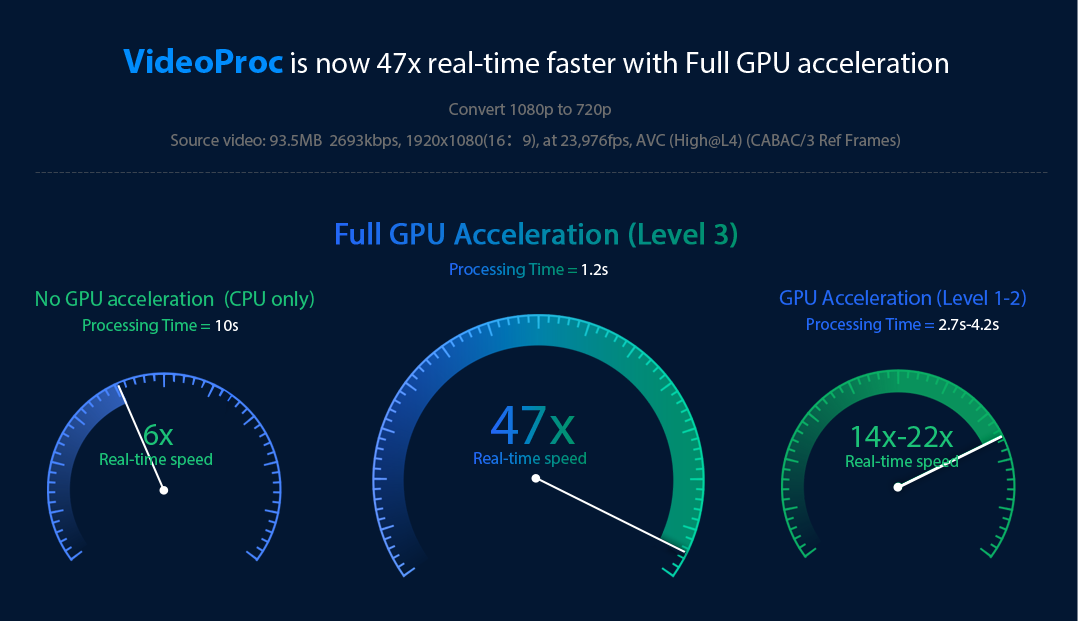
Pomocí programu VideoProc můžete mimo editování a konvertování videa také stahovat videa z YouTube a tisíce dalších sítí, převádět video z iPhonu na GIFy, nahrávat obrazovku iPhonu bez červené lišty, a také nesmí chybět konverze DVD videa do jiných formátů, například přímo pro iPhone.
Závěr
Pokud hledáte skvělý program, který využijete pro práci s videem, včetně editace a konvertování, dále také ke stahování videí z internetu, či k ripování DVD souborů, tak mi nezbývá nic jiného, než vám VideoProc doporučit. Jedná se komplexní program, který zvládá všechny vyjmenované procesy. Nemusíte tak zbytečně stahovat tři programy zvlášť. Velké plus má u mě VideoProc za podporu hardwarové akcelerace, a také za intuitivní uživatelské prostředí, na kteér si rychle zvyknete. Na úplný závěr ještě jednou zmíním soutěž, ve které máte možnost vyhrát iPhone XS Max a další skvělé produkty – stačí kliknout na tento odkaz. Zároveň máte možnost si zakoupit plnou verzi programu VideoProc s aktualizacemi až s 62% slevou. Pro zakoupení klikněte na tento odkaz.
- Soutěž o iPhone XS Max a další hodnotné ceny zobrazíte zde
- Plnou verzi programu VideoProc s aktualizacemi si můžete zakoupit pomocí tohoto odkazu